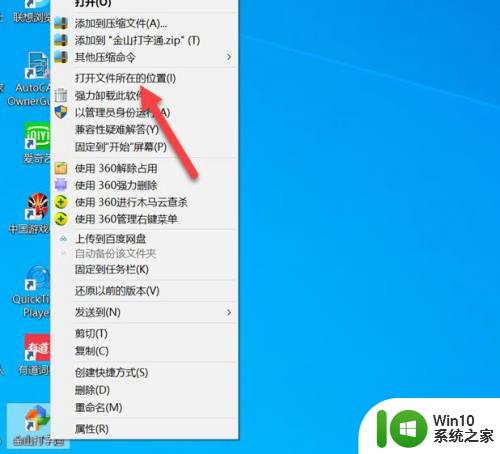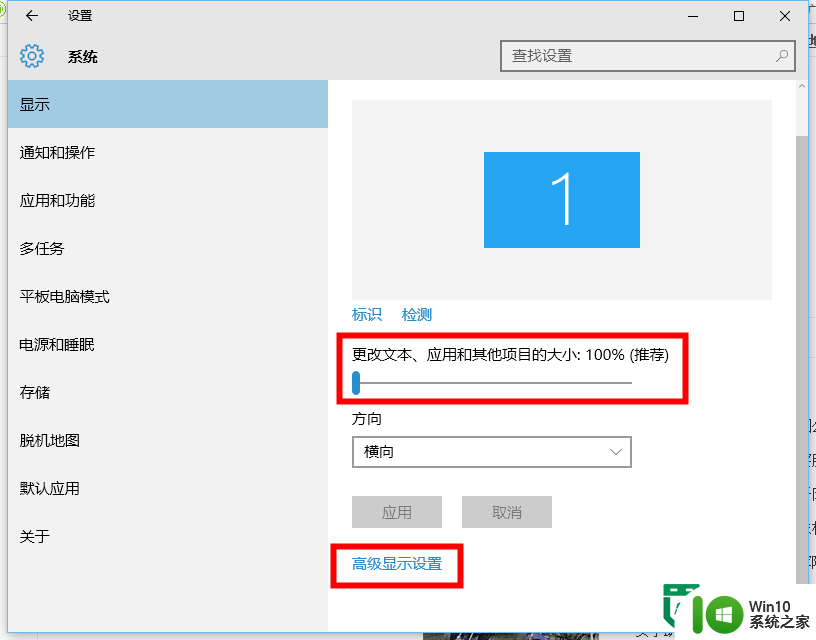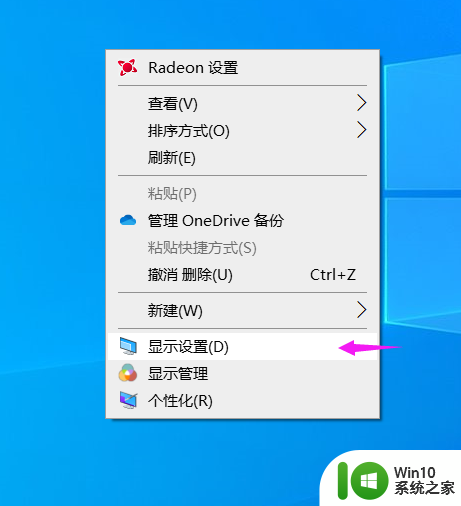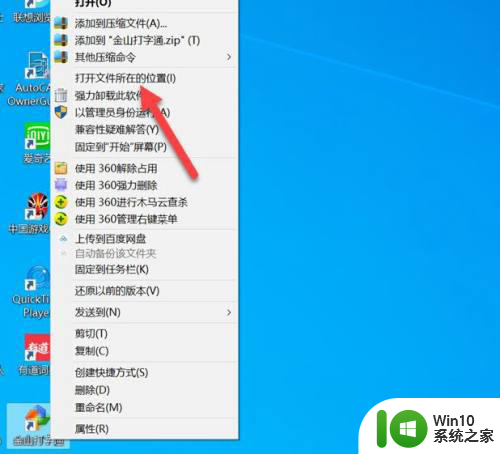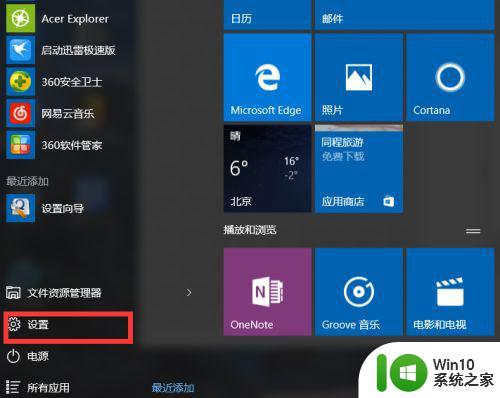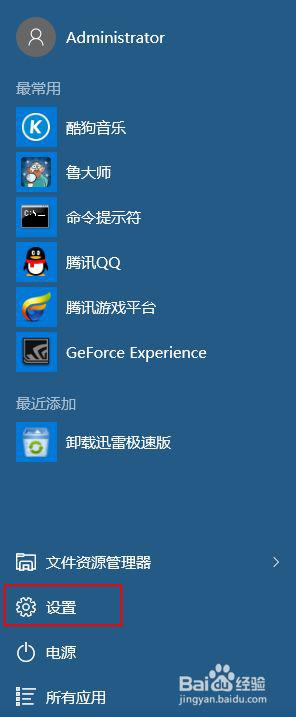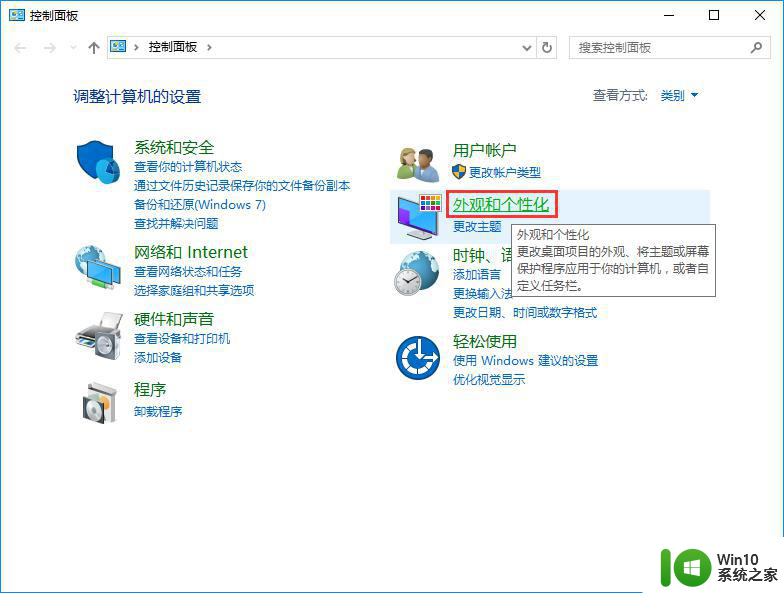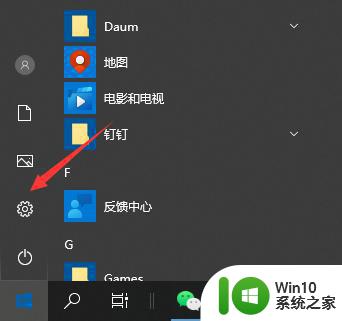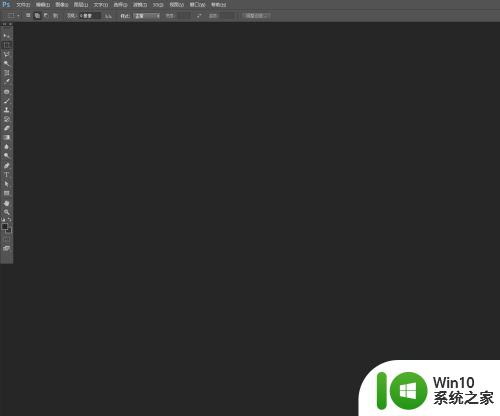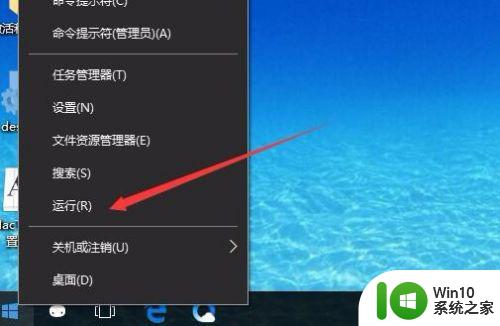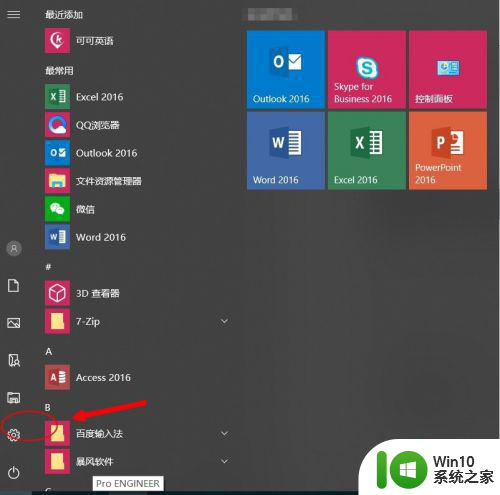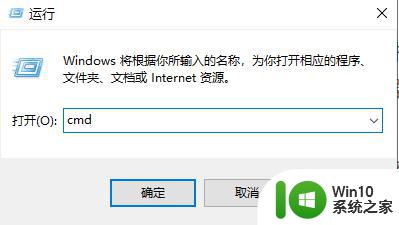win10软件字体太小最新方法解决 win10软件字体太小怎么设置
更新时间:2023-04-20 15:44:29作者:yang
在使用win10系统时,一些用户的电脑中外接的显示器分辨会比较高,因此用户为了体验到高分辨率的界面也会进行重新的设置,可是在设置完分辨率之后却打开某个软件时总是会遇到字体太小的现象,那么win10软件字体太小最新方法解决呢?这里小编就来教大家win10软件字体太小怎么设置。
具体方法:
1、鼠标右键字体过小的软件,在弹出的菜单栏点击打开文件所在的位置。
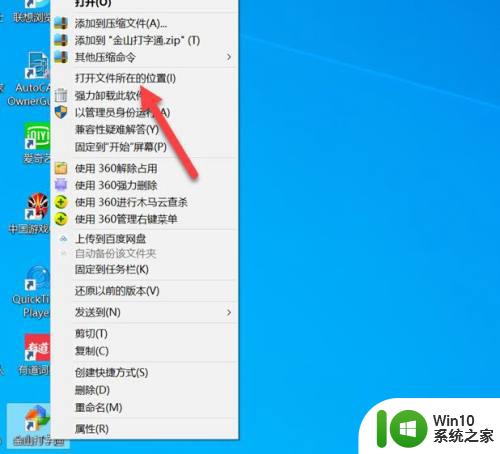
2、进入文件所在的位置,鼠标右键点击属性。
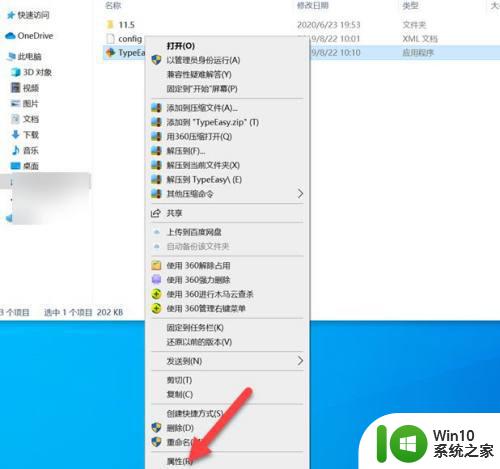
3、在属性列表,点击兼容性。
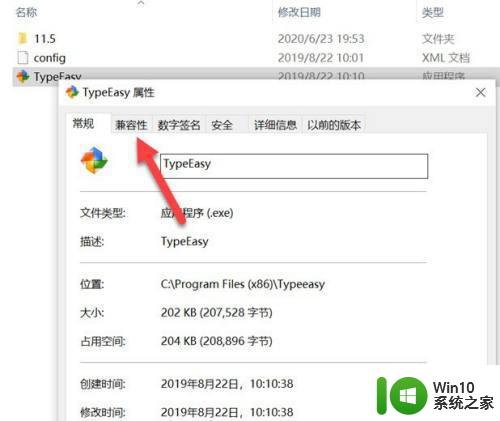
4、在兼容性界面,点击更改高DPI设置。
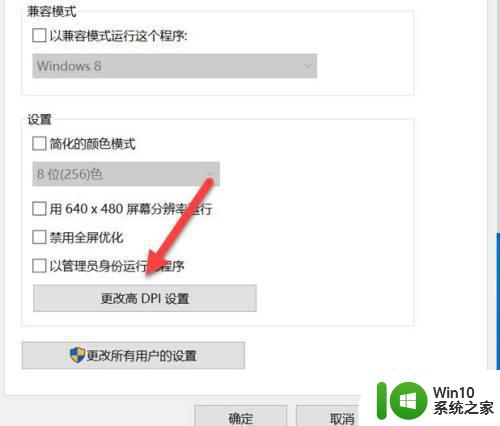
5、勾选替代高DPI缩放行为,并选择系统,点击确定即可。
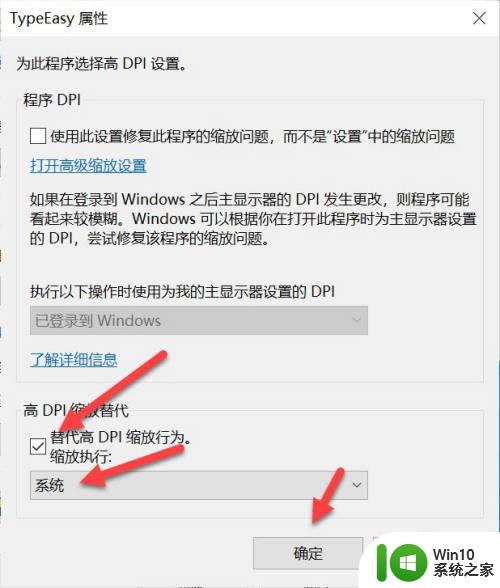
以上就是关于win10软件字体太小怎么设置了,如果有遇到这种情况,那么你就可以根据小编的操作来进行解决,非常的简单快速,一步到位。